Você adora jogar no seu computador Mac? Se o fizer, pode ter ido para o site Origin para jogos. Esta plataforma permite que você jogue jogos de PC, permitindo que você se conecte com seus amigos em um só lugar. No entanto, você pode querer saber como limpar o cache de origem caso você tenha problemas com a plataforma. Desta forma, você não terá problemas com o site ou a própria plataforma. Isso só pode ser corrigido quando você limpa o cache do Origin.
Aqui, discutiremos como limpar o cache do Origin. Na maioria dos casos, a plataforma Origin funciona. No entanto, há casos em que isso não acontece. É por isso que limpar o cache de origem é necessário para que ele funcione corretamente. Veja como limpar o cache de origem em seu Mac.
Conteúdo: Parte 1. O que é origem?Parte 2. Por que é necessário limpar o cache de origem?Parte 3. Como limpar o cache de origem - o melhor métodoParte 4. Método manual para limpar o cache de origemParte 5. Para resumir tudo
Parte 1. O que é origem?
Antes de nos aprofundarmos em como limpar o cache do Origin, vamos falar sobre a própria plataforma. Origin é desenvolvido pela EA (Electronic Arts). Ele é usado para jogar e comprar videogames em seus computadores Windows ou Mac. Origin é uma plataforma que também possui recursos sociais. Por exemplo, há gerenciamento de perfil, Twitch streaming, integração com a comunidade através do Facebook, Nintendo Network, PlayStation Network e Xbox Live. Também existe a opção de bater um papo com amigos.
O Origin adicionou recursos extras para competir com o Steam. Por exemplo, há patch automático, salvamento de jogos por meio da nuvem, lançamentos entre plataformas diferentes e até conquistas. Em setembro de 2020, a Electronic Arts disse que está planejando aposentar o Origin para um cliente de desktop da EA. A loja do Origin oferece a capacidade de navegar pelos jogos e comprá-los na plataforma. Os jogos comprados são adicionados diretamente à conta do usuário. Não há necessidade de disco, caixa ou mesmo chave de CD. Agora, vamos ver como limpar o cache do Origin.
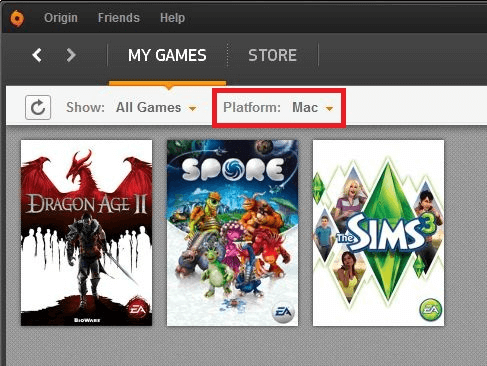
Parte 2. Por que é necessário limpar o cache de origem?
Existem muitos problemas que levam à necessidade de limpar o cache do Origin. Isso inclui o seguinte:
Origem permanece no modo offline
Nesse caso, a plataforma Origin não se conectará à Internet. Como tal, você não pode usar a plataforma porque está preso no modo offline. Portanto, você deve limpar o cache do Origin para poder usar a plataforma novamente.
Origem não atualiza
A plataforma Origin não se atualiza. Isso acontece quando uma atualização está disponível, mas a plataforma não atualiza. Portanto, é necessário excluir o cache do Origin para corrigir o problema. As atualizações são necessárias para corrigir bugs e outros problemas técnicos.
Jogos dentro do Origin não estão baixando
Neste caso, você não pode pegar os jogos que deseja do Origin. Os jogos que você compra estão em sua conta. No entanto, eles não estão baixando. Portanto, você deve limpar o cache do Origin para que os jogos sejam baixados novamente.
O download dos jogos travou
Esta situação acontece quando você está baixando jogos do Origin. Há momentos em que o download fica travado no meio. Não termina o processo. Como tal, é necessário limpar o cache do Origin para que você conclua o processo de download.
Estão faltando jogos na biblioteca
Você pode ter comprado jogos no Origin. Depois de comprá-los, você poderá retirá-los da conta do usuário. Assim, você deve limpar o cache no Origin para garantir que todos os jogos estejam em sua biblioteca.
É importante observar que o computador Mac armazena muitos arquivos inúteis. Isso inclui arquivos de cache de diferentes aplicativos, como o Origin. Os arquivos do sistema também são armazenados - arquivos de que você não precisa. Além disso, os arquivos temporários são colocados em um armazenamento que pode ocupar muito espaço no seu dispositivo de armazenamento.
É importante limpar todos esses arquivos desnecessários em seu sistema para economizar mais espaço de armazenamento. Isso também levará a um desempenho melhor e mais rápido no seu computador Mac. Como tal, recomendaremos uma ótima ferramenta para você usar mais tarde na próxima seção.
Parte 3. Como limpar o cache de origem - o melhor método
Existem duas maneiras de remover o cache do Origin de seu sistema. Esses métodos incluem a maneira manual de fazê-lo e a maneira automática de fazê-lo. A maneira manual de fazer isso será fornecida na próxima seção deste artigo. A forma automática será fornecida aqui.
Então, o que recomendamos que você use para limpar o cache do Origin? Aqui, recomendamos que você use iMyMac PowerMyMac que pode ser obtido na Internet. PowerMyMac é uma ótima ferramenta para usar se você quiser limpe muitos arquivos desnecessários, incluindo o cache do aplicativo dentro do seu sistema. Ele é usado para acelerar o Mac em seu sistema. Você deve baixar a ferramenta para aproveitar seus recursos. Ele também exibe o status do sistema, status da CPU, status da memória e status do disco.
A ferramenta verifica seu computador Mac em busca de anexo de email, backup do iTunes, pastas antigas e lixeira. Ele verifica os arquivos desnecessários em seu sistema, incluindo arquivos e pastas inúteis. Você pode até visualizar os que deseja conferir. Em seguida, você pode excluí-los todos de uma vez. Então, o que isso pode fazer pelo seu sistema? Ele pode excluir arquivos inúteis. Ele também pode apagar a desordem e remover arquivos grandes ou antigos. Você pode classificar os diferentes arquivos em tamanho, tempo e outras categorias. Assim, você também está limpando arquivos que não são importantes para o seu sistema.
Você pode usar a ferramenta para os primeiros 500 MB de dados sem ter que pagar por nada. Esta avaliação gratuita ajudará você a testar a ferramenta se ela realmente funciona. Você também pode comprá-lo em seu site na Internet.
Veja como usar o PowerMyMac para limpar o cache Origin no seu Mac:
Etapa 01. Baixe, instale e inicie a ferramenta
O primeiro passo que você deve fazer é baixar o arquivo de instalação do PowerMyMac em seu site oficial. Então, você deve usar este arquivo de instalação para instalá-lo no seu computador. Após a instalação do software, você deve abrir a ferramenta em seu Mac.
Passo 02. Pressione Limpador de Lixo
O próximo passo é clicar no Junk Cleaner na interface do PowerMyMac. Isso permitirá que você continue com o processo de como limpar o cache do Origin. O botão Junk Cleaner está localizado na parte central inferior da interface. Isso será usado para fazer uma varredura profunda do seu Mac para encontrar arquivos desnecessários, como backups do iTunes, downloads do iTunes, logs de usuários, cache de aplicativos e anexos de e-mail. Isso permitirá que você encontre esses arquivos desnecessários em seu sistema para exclusão mais tarde.

Etapa 03. Visualize e analise esses arquivos desnecessários
A terceira etapa seria aguardar a conclusão do processo de digitalização. Depois disso, você deve visualizar os arquivos que serão mostrados na interface do iMyMac PowerMyMac. Existem diferentes categorias, incluindo cache de aplicativo, cache de e-mail, cache de fotos, cache do sistema, registros do usuário, registros do sistema e muito mais.

Etapa 04. Selecione os arquivos desnecessários
A quarta etapa envolve a seleção de arquivos desnecessários na interface do iMyMac PowerMyMac. Você também pode clicar em Selecionar tudo para marcar todos os arquivos e pastas desnecessários dentro da ferramenta.
Etapa 05. Limpe e aguarde a conclusão do processo
Finalmente, você deve clicar no botão Limpar em seu sistema. Isso removerá os arquivos inúteis de seu Mac em alguns segundos. Aguarde que este processo termine. Depois disso, aguarde a exibição do pop-up informando que a limpeza foi concluída. Agora, você concluiu o processo de como limpar o cache do Origin.
Parte 4. Método manual para limpar o cache de origem
Para remover o cache do Origin, você também pode fazer o método manual. Você deve localizar esses arquivos e pastas no seu Mac e, em seguida, movê-los para a Lixeira. Veja como fazer:
- Comece a limpar o cache de origem acessando o Finder. Em seguida, clique no menu Go.
- Escolha a opção que diz Ir para a pasta.
- Digite o seguinte: / Biblioteca / Suporte de aplicativo.
- Encontre a pasta para os arquivos Origin.
- Na pasta chamada Origin, você deve verificar a pasta chamada DownloadCache.
- Arraste esta pasta para o Lixo do seu computador.
- Depois disso, esvazie o seu lixo.
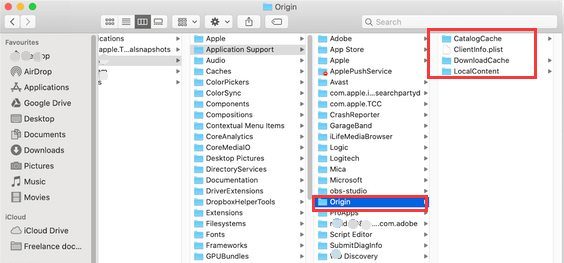
Agora, você concluiu o processo de limpeza do cache de origem! Você pode usá-lo novamente para jogar e comprar novos.
Parte 5. Para resumir tudo
Aqui discutimos como limpar o cache do Origin em seu sistema. Começando com a introdução ao Origin, explicamos como remover o cache por meios automáticos e manuais. Como tal, o método automático ainda é a melhor maneira de limpar o cache do Origin. Isso envolve o uso do PowerMyMac e seu módulo Junk Cleaner. Você pode usá-lo para encontrar arquivos desnecessários em seu sistema, incluindo o cache do Origin. Você pode pegá-lo em seu site oficial na Internet. Obtenha o PowerMyMac agora!



